چگونه Word Wise را در Kindle Reader خود غیرفعال کنید
در این مقاله تخصصی از مجله 98zoom میخواهیم از چگونه Word Wise را در Kindle Reader خود غیرفعال کنید با شما صحبت کنیم ، پس با یک مقاله مفید و آموزشی دیگر از تیم نود و هشت زوم همراه ما باشید :
Kindle آمازون دارای چندین ویژگی است که به شما در هنگام خواندن کتاب کمک می کند، اما شما همیشه به تک تک آنها نیاز ندارید. برای مثال Word Wise را در نظر بگیرید – وقتی در Kindle شما فعال می شود، ممکن است به نظر برسد جریان خواندن کتاب شما را منحرف می کند. اگر شما هم همین احساس را دارید، در اینجا نحوه غیرفعال کردن Word Wise در Kindle Reader آورده شده است.
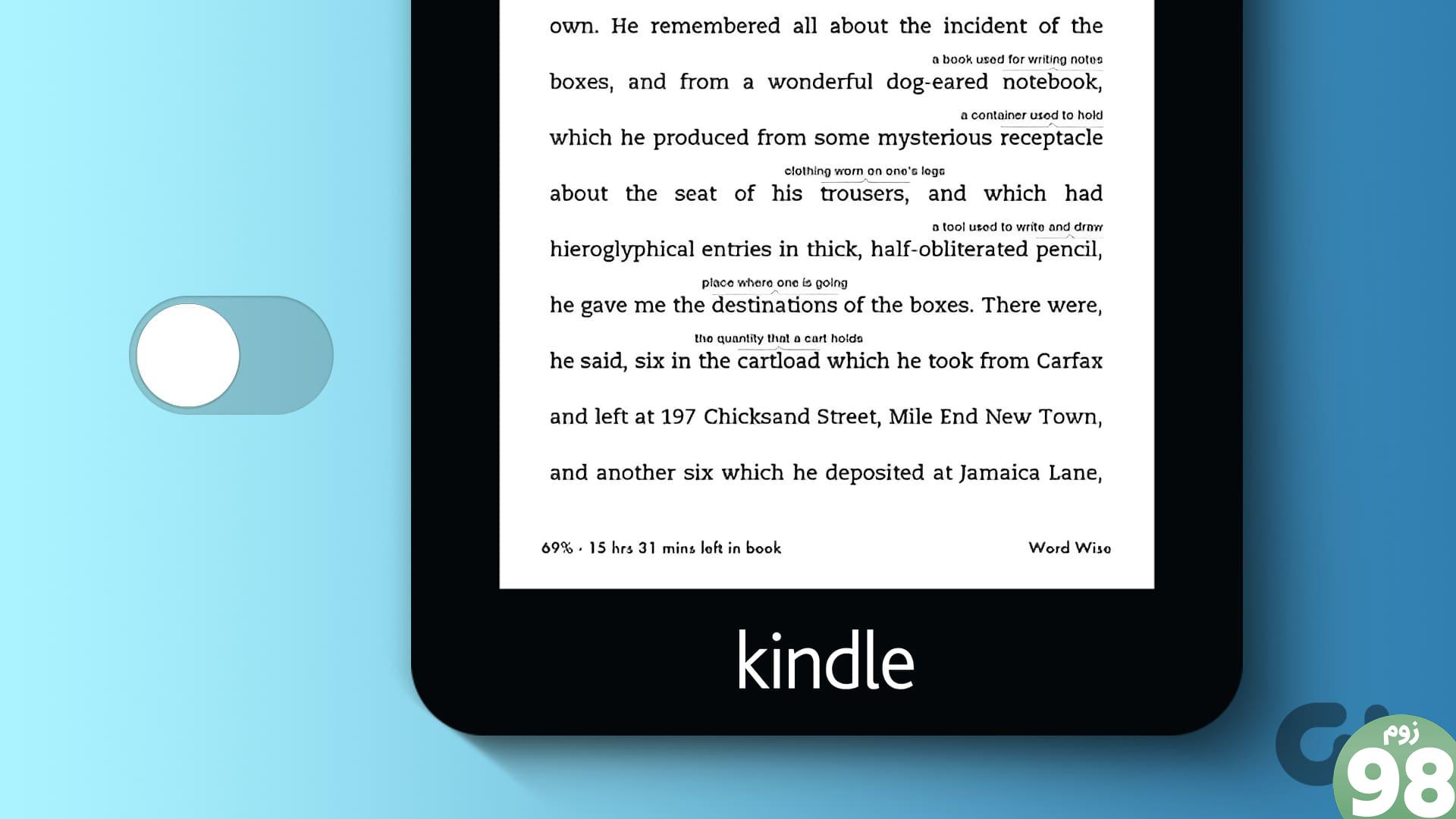
قبل از غیرفعال کردن Word Wise در خواننده Kindle، اجازه دهید ابتدا بفهمیم که چیست و چرا باید آن را در کتاب غیرفعال کنید. شروع کنیم.
Word Wise در کیندل چیست
Word Wise یکی از ویژگی های کتاب های خریداری شده در کتابخانه Kindle Amazon است. به طور خودکار کلمات پیچیده را شناسایی می کند و به آنها معنی اضافه می کند. در حالی که میتوانید با ضربه زدن طولانی روی یک کلمه در حین خواندن از فرهنگ لغت استفاده کنید، ویژگی Word Wise در نظر گرفته شده است تا با نمایش خودکار معانی کلمه از انجام این کار هر بار جلوگیری کند.
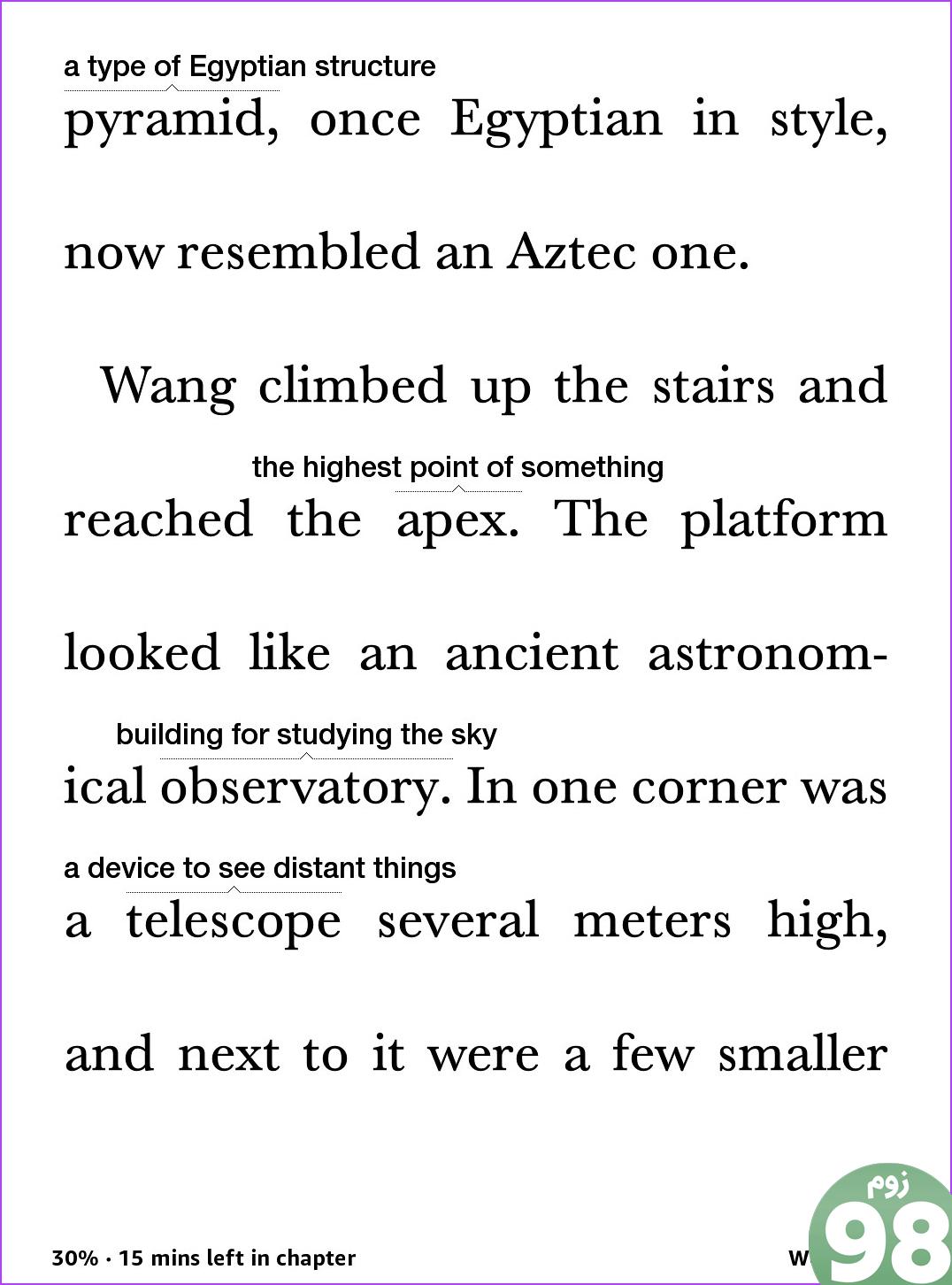
با این حال، Word Wise ممکن است قابلیتی نباشد که هنگام خواندن کتاب ترجیح دهید. در اینجا چند دلیل وجود دارد که چرا ممکن است بخواهید Word Wise را در کیندل غیرفعال کنید.
- حواس پرتی: Word Wise گاهی اوقات می تواند باعث حواس پرتی شود، زیرا با نمایش تعاریف کلمات در بالای متن، جریان خواندن شما را مختل می کند. اگر می خواهید صرفاً روی روایت ارائه شده توسط نویسنده تمرکز کنید، باید آن را غیرفعال کنید.
- سطح خواندن: Word Wise اغلب برای خوانندگان در سطح خواندن پایین تر یا زبان آموزان مفیدتر است. اگر یک خواننده باتجربه هستید، ممکن است تعاریف ثابت کلمات ضروری نباشد.
- ترجیح زمینه: ممکن است بخواهید به جای تکیه بر تعاریف صریح، معانی کلمات را از بافت متن استنتاج کنید. غیرفعال کردن Word Wise به شما امکان می دهد بدون این وقفه ها بخوانید.
- فضای صفحه: Word Wise با تعاریف خود فضای صفحه را اشغال می کند زیرا به طور قابل توجهی فضای بین خطوط یک صفحه را افزایش می دهد.
با این حال، در اینجا نحوه غیرفعال کردن Word Wise در Kindle آورده شده است.
چگونه Word Wise را در Kindle خاموش کنیم
در اینجا دستورالعمل های گام به گام برای خاموش کردن Word Wise در خواننده Kindle آورده شده است.
مرحله 1: روی هر نقطه از صفحه کتاب خود در Kindle ضربه بزنید. روی نماد ‘Aa' ضربه بزنید.
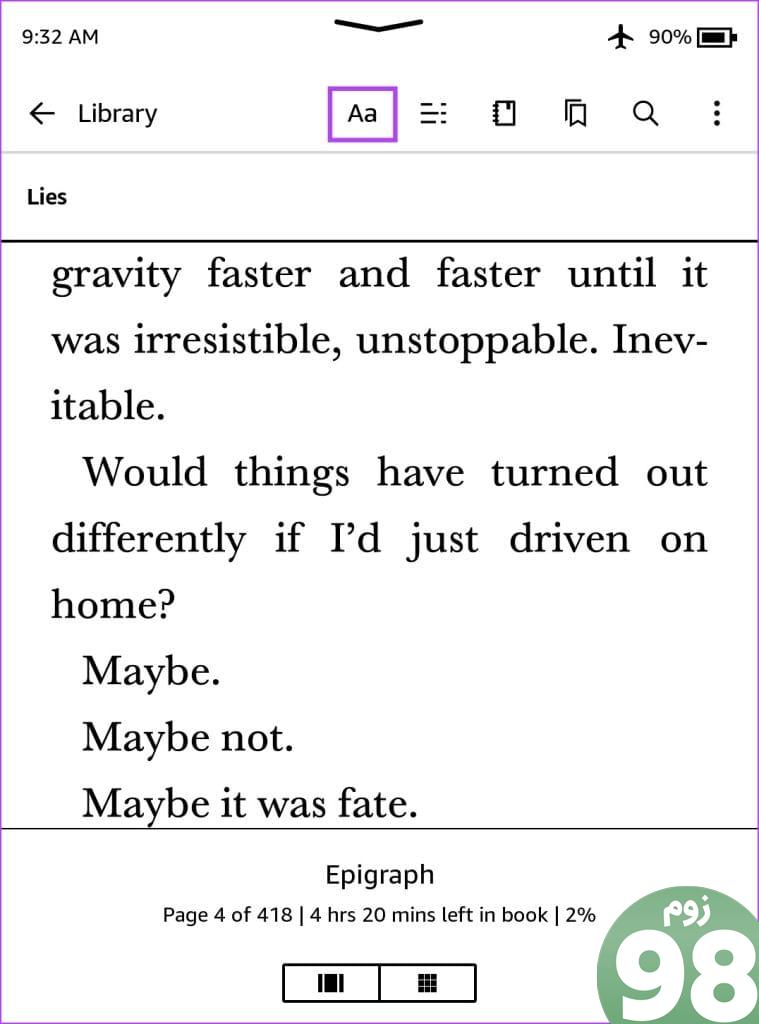
مرحله 2: روی More در نوار تنظیمات ضربه بزنید و روی Word Wise ضربه بزنید.
مرحله 3: می توانید کلید ورد وایز را خاموش کنید.
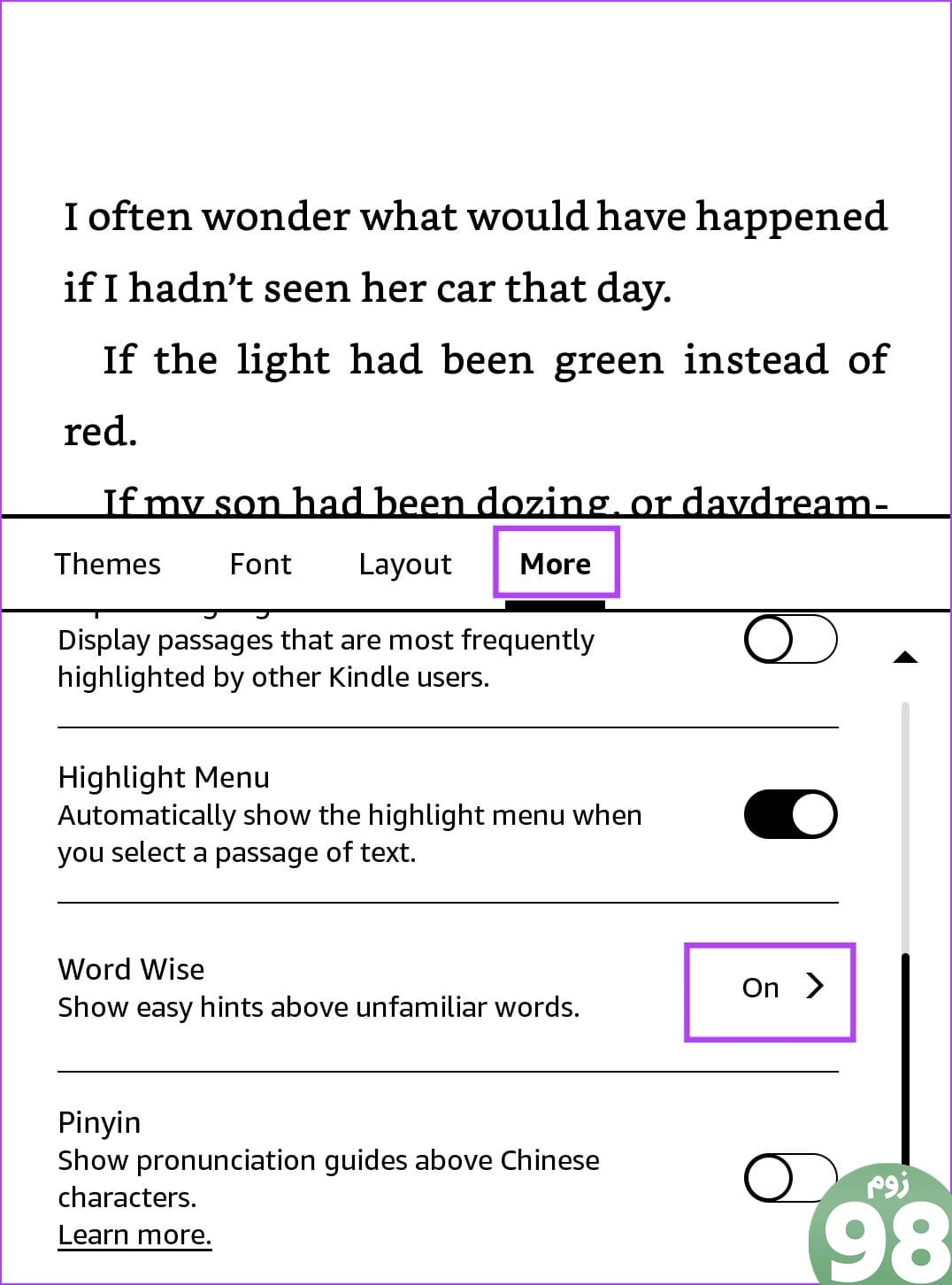
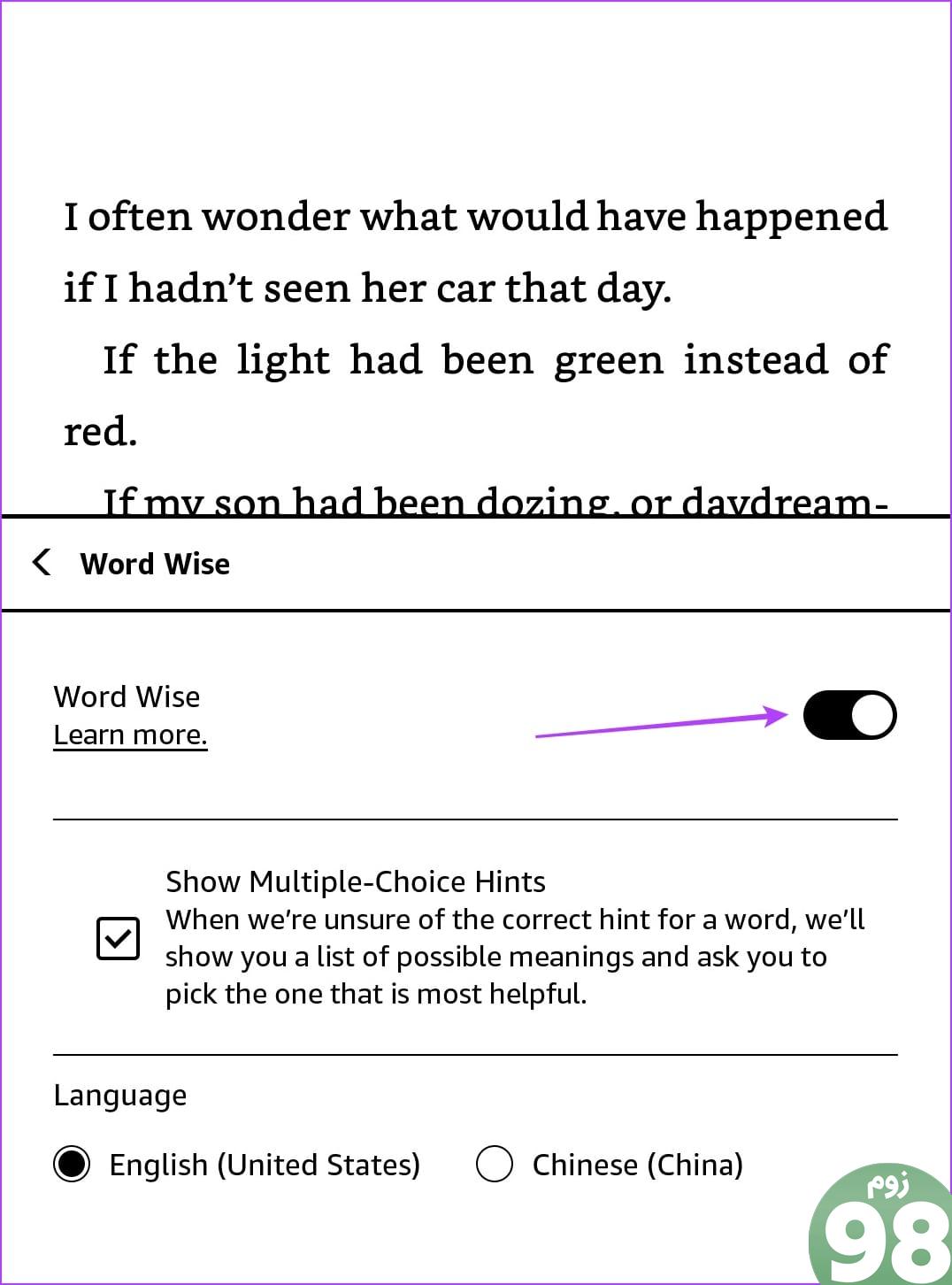
از طرف دیگر، می توانید به طور مستقیم Word Wise را از صفحه کتاب خود غیرفعال کنید. روی نماد Word Wise در گوشه سمت راست پایین ضربه بزنید و گزینه Hide را برای غیرفعال کردن Word Wise انتخاب کنید.
به همین سادگی است – با این حال، اگر Word Wise را مفید میدانید اما برای کلماتی که پیچیده نیستند معنی نشان میدهد، میتوانید فرکانس Word Wise را در Kindle خود کاهش دهید.
فرکانس عاقلانه Word را در Kindle کاهش دهید
اگر فقط میخواهید تعاریف صریح کلمات بسیار پیچیده را ببینید، کاهش تعداد دفعاتی که Word Wise معانی کلمات را در صفحه نمایش میدهد، راه کارآمدتری برای استفاده از این ویژگی است.
مرحله 1: کتاب را باز کنید و اگر کتاب شما از Word Wise پشتیبانی می کند، گزینه ای را در گوشه پایین سمت چپ مشاهده خواهید کرد. روی آن ضربه بزنید.
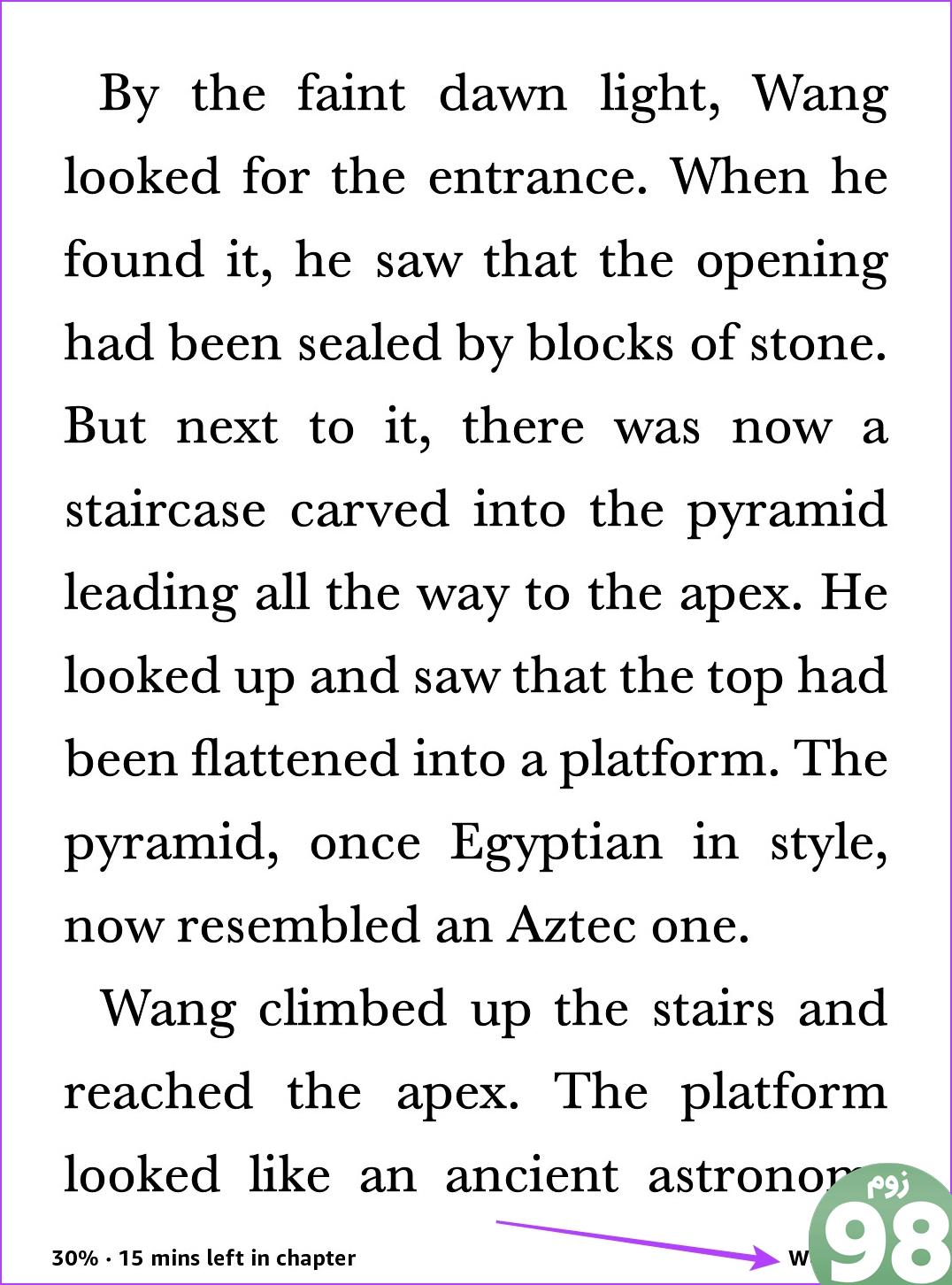
مرحله 2: روی Show ضربه بزنید. نوار لغزنده را برای تعداد کلماتی که می خواهید معنی آنها را ببینید تنظیم کنید.
نکات کمتر به این معنی است که تعداد کمتری از کلمات پیچیده معانی پیوست خواهند داشت. نکات بیشتر حاکی از آن است که کلمات پیچیدهتر دارای معنی هستند.
این همه چیزهایی است که باید در مورد غیرفعال کردن Word Wise در Kindle Reader خود بدانید.
سوالات متداول در مورد Kindle Word Wise
1. آیا همه کتاب های کیندل با Word Wise عرضه می شوند؟
اکثر کتابهای خریداری شده در فروشگاه رسمی Kindle از Word Wise پشتیبانی میکنند. می توانید از صفحه خرید در آمازون بررسی کنید که آیا نسخه Kindle کتاب دارای Word Wise است یا خیر.
2. چگونه Word Wise را در Kindle دوباره فعال کنیم؟
روی هر نقطه از صفحه ضربه بزنید و نماد “Aa” را انتخاب کنید. More > Word Wise را انتخاب کنید و کلید ضامن Word Wise را روشن کنید. سپس روی نماد Word Wise در گوشه سمت راست پایین ضربه بزنید و Show را انتخاب کنید تا Word Wise دوباره فعال شود.
3. چه زبان هایی توسط Word Wise پشتیبانی می شوند؟
Word Wise در اصل برای کتاب های انگلیسی زبان طراحی شده است. ممکن است در دسترس نباشد یا برای کتابهایی به زبانهای دیگر مؤثر باشد.
4. آیا می توانم اندازه و ظاهر پاپ آپ های Word Wise را سفارشی کنم؟
خیر، نمیتوانید ظاهر پنجرههای بازشو Word Wise را سفارشی کنید. آنها در قالب استاندارد نمایش داده می شوند و هیچ گزینه ای برای تغییر اندازه یا ظاهر آنها وجود ندارد.
5. آیا تعاریف Word Wise همان تعاریف فرهنگ لغت سنتی است؟
تعاریف Word Wise برای ارائه توضیحات اساسی ساده و طراحی شده اند. آنها ممکن است به اندازه تعاریف فرهنگ لغت سنتی جامع یا مفصل نباشند، که اغلب شامل مثال های تلفظ و استفاده می شود.
از شر Word Wise در کیندل خلاص شوید
دلیل اینکه ما Kindle را دوست داریم این است که حتی با وجود اینکه لمس مدرن و دیجیتالی را به خواندن اضافه می کند، همچنان می توانید آن را غیرفعال کنید و آن را به تجربه سنتی نزدیک کنید. امیدواریم این مقاله به شما کمک کند Word Wise را در Kindle Reader خود غیرفعال کنید و از یک تجربه کتابخوانی یکپارچه و بدون حواس پرتی لذت ببرید.
امیدواریم از این مقاله چگونه Word Wise را در Kindle Reader خود غیرفعال کنید مجله نود و هشت زوم نیز استفاده لازم را کرده باشید و در صورت تمایل آنرا با دوستان خود به اشتراک بگذارید و با امتیاز از قسمت پایین و درج نظرات باعث دلگرمی مجموعه مجله 98zoom باشید
لینک کوتاه مقاله : https://5ia.ir/VslUtD
کوتاه کننده لینک
کد QR :

 t_98zoom@ به کانال تلگرام 98 زوم بپیوندید
t_98zoom@ به کانال تلگرام 98 زوم بپیوندید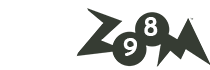
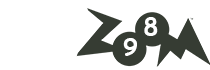
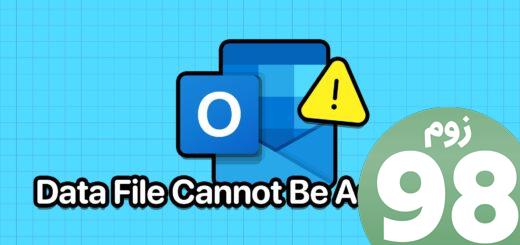





آخرین دیدگاهها